仿旧效果的公章 PS公章制作教程 学习制作带有斑驳纹理的公章
PS公章制作教程 人气:9
PS公章制作教程:学习制作斑驳纹理的公章,仿旧效果的公章,给人一种陈年破败的感觉,用于制作老的文书中的公章效果。

1、打开PS,新建一个500*500,分辨率为72的文档,设置背景色为白色。
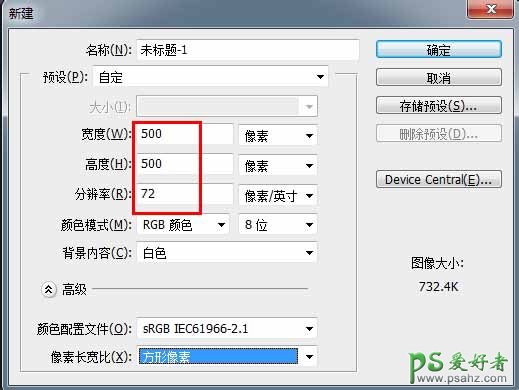
2、选中椭圆形状工具,按【shift+alt键】绘制一个正圆路径。
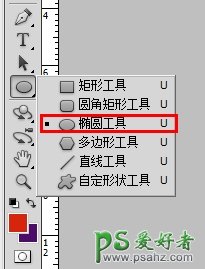

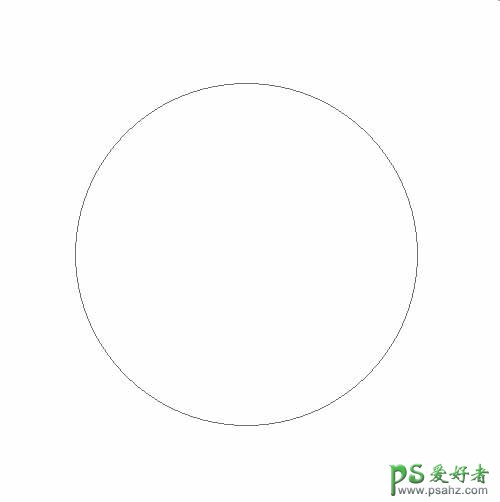
3、新建一个图层,设置画笔工具大小为8像素,硬度为100,设置前景色为红色。
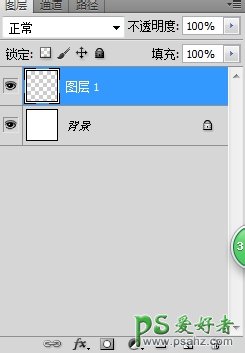
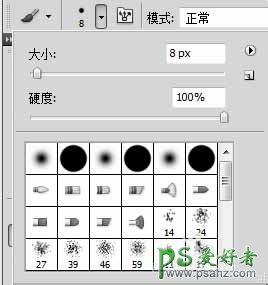
4、打开路径面板,点击路径描边,得到一个红色的正圆形,这就是公章的轮廓。
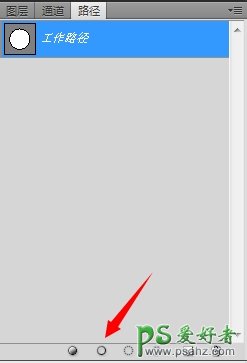
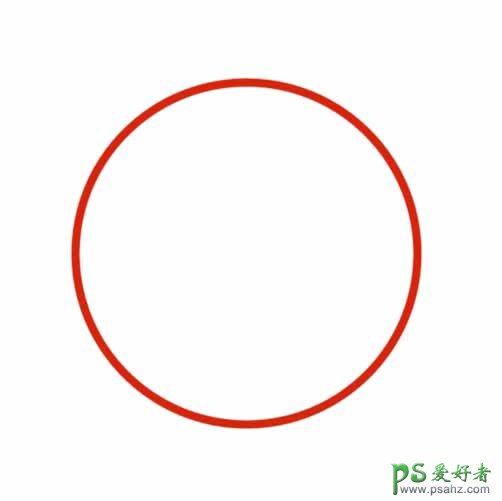
5、选中路径,按【ctrl+t键】将路径缩小到合适的大小。
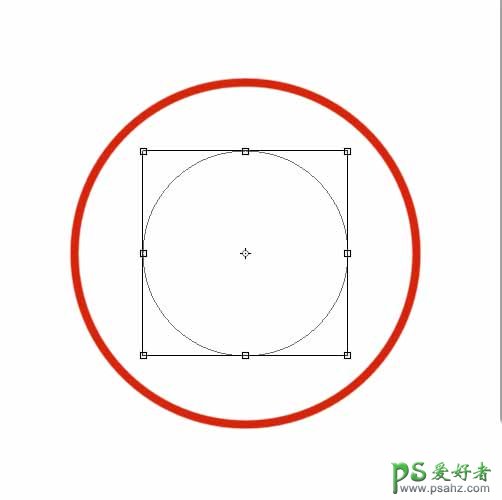
6、新建一个图层,用文字工具沿着路径写上公章的名称。
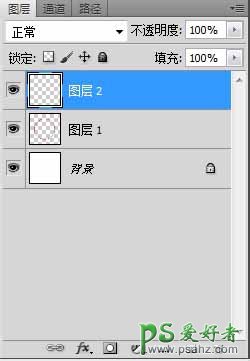

7、再新建一个图层,选中多边形工具,将边数设置为5,勾选【星形】选项,在图层正中绘制一个五角星。
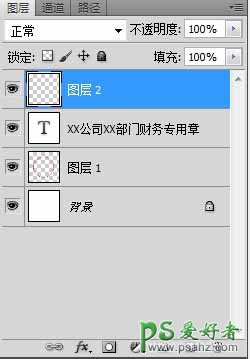


8、导入一张斑驳纹理的图片,放在图层的最上层,将图层模式设置为【滤色】,调整图片大小和对比度。

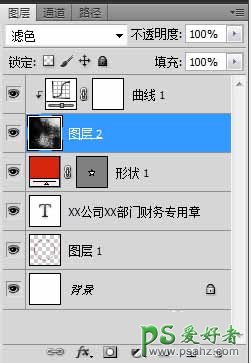
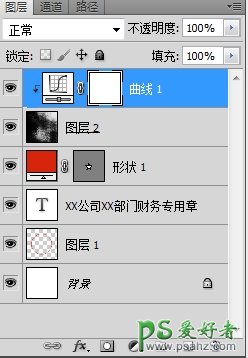
9、最终效果如图所示。

加载全部内容